环境描述:
作为服务器的电脑(以下简称服务器)与多台Windows操作系统的电脑连接在同一个局域网内,拥有C类IP(即IP地址前三段一致)。
步骤详解
首先安装部署WorkFine,在服务器中安装WorkFine,服务器建议使用Windows Server系列操作系统,最低要求2008 R2版本。

安装完毕后,双击桌面应用端快捷方式,登录进入应用端首页以确认WorkFine安装配置成功,可以在服务器上直接访问。

然后调整虚拟机网卡设置。如果您使用的服务器为实体主机,请跳过该步骤。如果您使用的是虚拟机来实现服务器功能,需要先将虚拟机的网卡类型调整为桥接模式。此处以VMware系列虚拟机为例,启动VMware Workstation,右击需要调整的虚拟机,点击属性。选择网络适配器,将默认的NAT模式调整为“桥接模式”,点击确定稍等片刻即可。

确定服务器使用的IP地址。在服务器中点击“开始”按钮,输入“CMD”并敲击回车,打开命令提示符工具。

在命令提示符工具中,输入“ipconfig”,并敲击回车,即可显示当前服务器的活动网卡信息。

一般路由器默认IP由192.168开头,找到192.168开头的IPv4地址,记录下相关信息。例教程中使用的服务器信息如下:
- 网卡名称: Ethernet0
- IP地址: 192.168.2.41
- 子网掩码: 255.255.255.0
- 默认网关: 192.168.2.1
- DNS服务器: 192.168.2.1
将服务器IP调整为固定IP。右击服务器右下角托盘区域的网络连接图标,选择“打开网络和共享中心”。 在网络和共享中心中选择刚才记录的网卡名称。

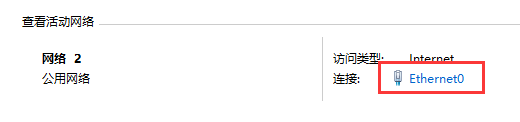
在弹出的状态界面中选择属性=>Internet协议版本4(TCP/IPv4)=>属性,设置好刚才记录的IP信息和DNS信息,一路确定返回即可。

如果设置完毕后长时间无法连接到局域网,运行ipconfig显示IP地址格式为169.254.XXX.XXX,则刚才设置的IP地址已经被其他设备占用,重复第三步,设置一个不被占用的IP即可。直到再次执行ipconfig命令时,IPv4地址显示为刚才设置的IP,则固定IP设置成功。
调整服务器防火墙配置。在刚才使用的命令提示符工具中输入“netsh firewall set portopening tcp 8069 enabled”,并按回车即可。如果您调整了站点的绑定端口,则将刚才命令中的8069替换为新配置的端口号并执行命令即可。

效果测试:
在局域网设备中打开现代浏览器,地址栏输入:192.168.2.87:8069/index.html,并按回车。其中192.168.2.87替换为您设定的IP地址,8069替换为调整后的站点端口。

Ps:
一般情况下,DNS服务器采用网关即可。如有特殊情况,请以实际为准。
IP地址可以选择一个方便记忆的数字,但需要确定该地址没有被其他设备使用。
----------------------------- Workfine企业管理设计与应用平台 ----------------------------------
微信公众号:Workfine数据管理平台
Workfine行业交流群:772383629
Workfine——提供企业更好的信息化管理工具
